文件编码
最后修改时间:2023 年 9 月 7 日文件 | 设置 | 编辑| Windows 和 Linux 的文件编码
PyCharm | 设置 | 编辑| macOS 的文件编码
CtrlAlt0S
PyCharm 使用这些设置来查看和编辑无法检测编码的文件,并对新文件使用指定的编码。
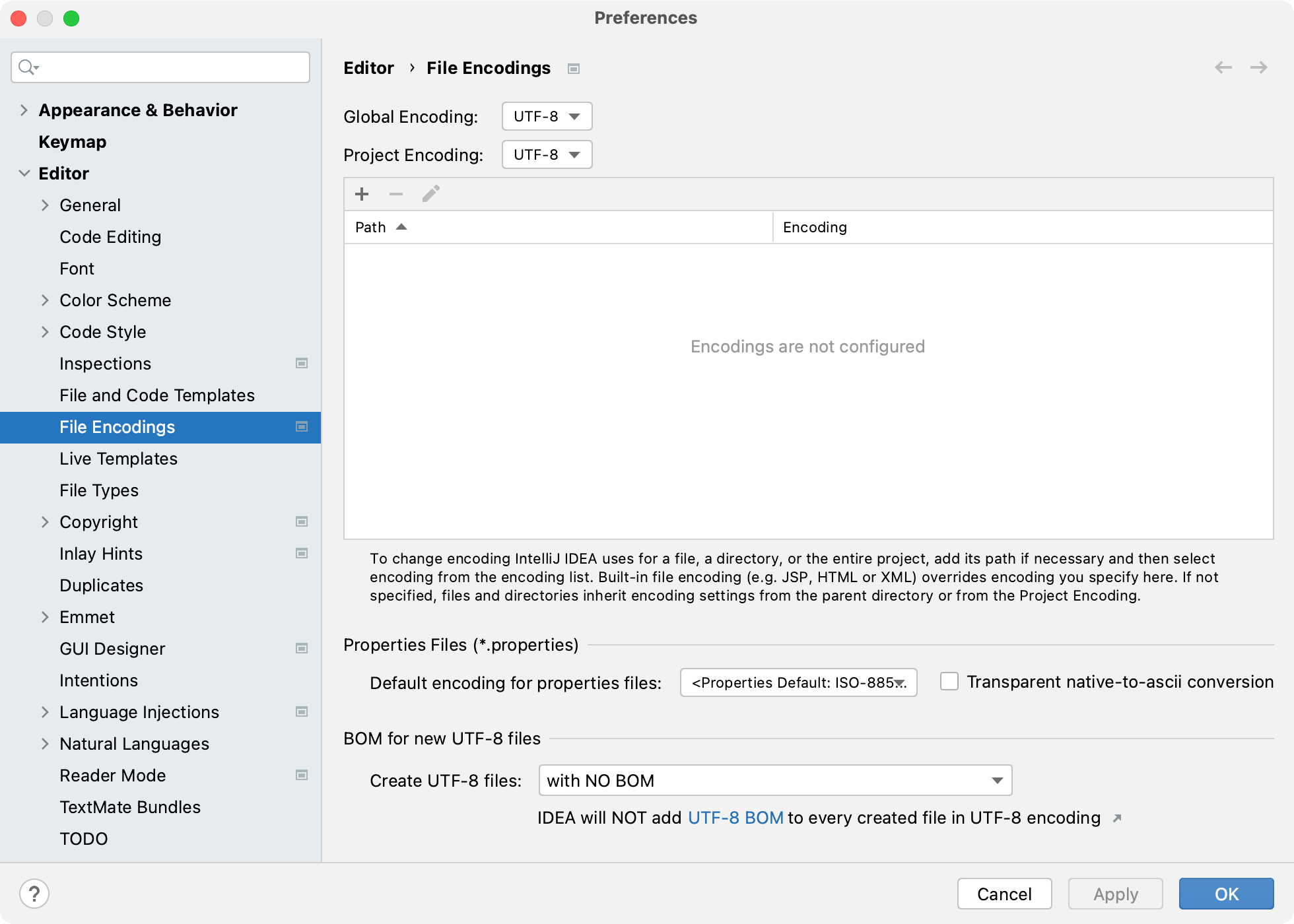
如果 PyCharm 无法确定文件或目录编码,它将回退到配置的项目编码。如果没有项目,PyCharm 使用全局编码。文件或目录编码优先于项目编码,而项目编码又优先于全局编码。
有关处理文件编码的更多信息,请参阅编码。
- 全局编码
选择当其他编码选项不适用时要使用的编码。
例如,PyCharm 将对不属于任何项目的文件或当您从版本控制系统检出源代码时使用此编码。
- 项目编码
选择下表中未列出的文件要使用的编码。
- 小路
指定要配置编码的文件或目录的路径。
- 编码
选择用于指定文件和目录的编码。
如果禁用此选择器,则文件可能具有 BOM 或显式声明编码。在这种情况下,您无法配置用于该文件的编码。
为目录选择的编码适用于其中的所有文件和子目录。
- 属性文件的默认编码
选择项目中属性文件的编码。
- 透明的本机到 ASCII 转换
显示国家字符( ISO 8859-1中未定义的字符)来代替相应的转义序列。
默认情况下,PyCharm 将本机字符转换为带有大写字母的 ASCII 转义序列。要使用小写字母,请将以下平台属性添加到自定义属性文件中并重新启动 IDE:
idea.native2ascii.lowercase=true有关更多信息,请参阅平台属性。
- 创建 UTF-8 文件
选择 PyCharm 如何创建UTF-8文件:
带物料清单
无物料清单
Window 上有 BOM,否则没有 BOM
默认情况下,PyCharm 创建不带 BOM 的 UTF-8 文件,因为某些软件与 BOM 不兼容,在解释脚本时可能会出现问题。但是,在某些情况下,您可能希望在 UTF-8 文件中包含 BOM。
笔记
要在项目中的所有 UTF-8 文件中添加或删除 BOM,请在“项目”工具窗口中选择项目文件夹。之后,转到文件 | 文件属性并选择添加 BOM或删除 BOM。
感谢您的反馈意见!